Este documento descreve como usar a página do painel de controlo de registos para detetar tendências no comportamento dos seus sistemas, monitorizar as suas cargas de trabalho e diagnosticar e resolver problemas através do painel de controlo predefinido ou da criação de um painel de controlo personalizado.
Tipos de painéis de controlo
A página Painel de controlo de registos tem duas opções para visualizar o desempenho dos recursos no seu projeto: o painel de controlo predefinido e um painel de controlo personalizado. Google Cloud O painel de controlo predefinido está sempre disponível e é gerido pela monitorização, mas também pode personalizar este painel de controlo predefinido.
Painel de controlo predefinido
O painel de controlo predefinido é configurado automaticamente e só fornece informações para recursos no seu projeto que estão a produzir dados de registos. Google Cloud
O painel de controlo predefinido está organizado em dois gráficos para cada um dos seguintes tipos de recursos:
Google Kubernetes Engine
Compute Engine
App Engine
Cloud Load Balancing
Cloud SQL
BigQuery
Um gráfico apresenta o número de registos e os respetivos tipos de gravidade, como
WARNING. O outro gráfico apresenta registos que contêm erros. Para obter mais
informações sobre os tipos de gravidade ou os registos de erros, mantenha o ponteiro sobre o
gráfico.
A captura de ecrã seguinte é um exemplo do painel de controlo predefinido:
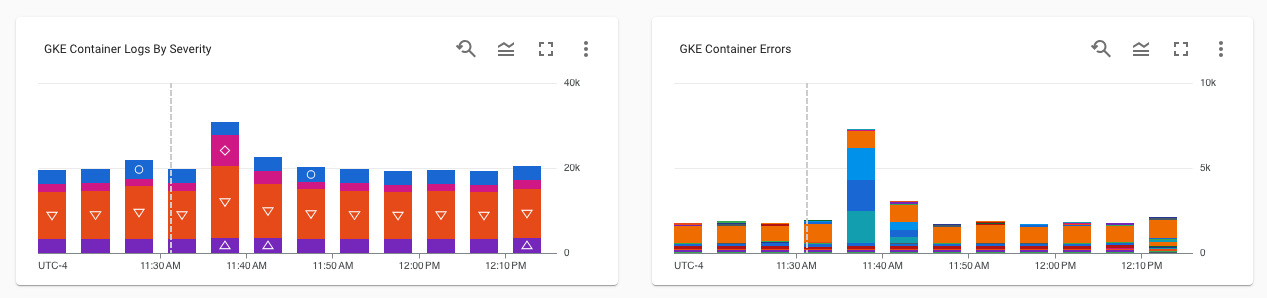
Painel de controlo personalizado
Se o conteúdo no painel de controlo predefinido não contiver as informações de que precisa para ajudar a resolver problemas, pondere criar um painel de controlo personalizado. Os painéis de controlo personalizados permitem-lhe apresentar informações do seu interesse, organizadas de uma forma útil para si. Por exemplo, pode criar um painel de controlo que apresente os registos, as métricas e as políticas de alerta para máquinas virtuais (VM) no seu ambiente de produção.
Os painéis de controlo personalizados são geridos pelo Cloud Monitoring, mas tem de criar um novo painel de controlo personalizado para usar na página Painel de controlo de registos. O painel de controlo personalizado que criar na página Painel de controlo de registos só está acessível no Cloud Logging. Quando cria um painel de controlo personalizado, o painel de controlo predefinido é copiado para o painel de controlo personalizado, para que possa eliminar widgets desnecessários e adicionar conteúdo em falta.
Veja o painel de controlo predefinido
Para ver o painel de controlo predefinido, faça o seguinte:
-
Na Google Cloud consola, aceda à página Painel de controlo de registos:
Aceda ao painel de controlo de registos
Se usar a barra de pesquisa para encontrar esta página, selecione o resultado cujo subtítulo é Monitorização.
Se o menu Painel de controlo estiver ativado, selecione Predefinido.
Personalize o painel de controlo predefinido
Não pode modificar o painel de controlo predefinido. No entanto, pode criar uma cópia deste painel de controlo e, em seguida, modificar a cópia.
Para criar uma cópia do painel de controlo predefinido, faça o seguinte:
-
Na Google Cloud consola, aceda à página Painel de controlo de registos:
Aceda ao painel de controlo de registos
Se usar a barra de pesquisa para encontrar esta página, selecione o resultado cujo subtítulo é Monitorização.
- Na barra de ferramentas do painel de controlo, selecione editPersonalizar painel de controlo.
É criado e apresentado um painel de controlo. O nome do painel de controlo é apresentado na caixa de texto Nome da vista personalizada. A barra de ferramentas também apresenta três botões: Adicionar widget, Sair do modo de edição e Guardar.
Modifique o painel de controlo adicionando ou removendo widgets, editando widgets existentes ou movendo widgets.
Por exemplo, para adicionar um widget, clique em Adicionar widget, conclua a caixa de diálogo e, de seguida, selecione Aplicar. Para mais informações sobre como adicionar widgets, consulte as seguintes páginas:
Depois de concluir as modificações, aceda à barra de ferramentas e clique em Guardar.
Para alternar entre o painel de controlo predefinido e o seu painel de controlo personalizado, use o menu na barra de ferramentas.
O que se segue?
Para ver informações sobre os painéis de controlo e como selecionar as informações a apresentar num painel de controlo, consulte o artigo Vista geral dos painéis de controlo.
Para obter informações sobre a apresentação de registos ao nível do projeto nos seus painéis de controlo, consulte o artigo Apresente registos num painel de controlo personalizado.

